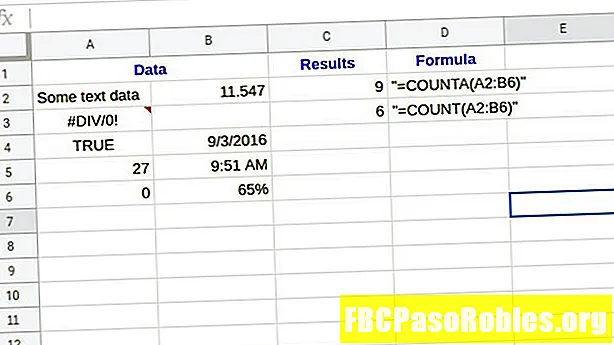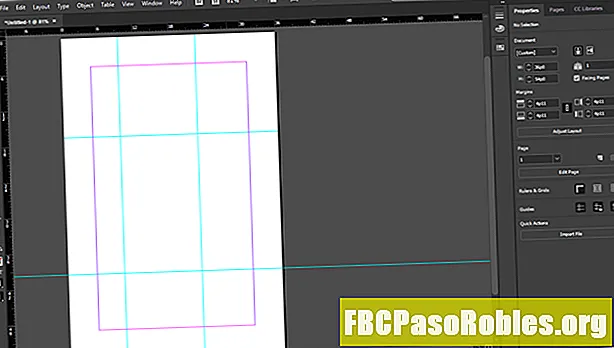
Зміст
- Налаштування властивостей документа в документі InDesign
- Налаштування розміру сторінки та поля документа
- Коригування сторінок
- Налаштування лінійок і сіток
- Контроль керівництва сторінками
- Як додати посібники зі сторінки
Як інструмент дизайну на основі кадру, Adobe InDesign спирається на ряд полів, стовпців та напрямних стовпців, щоб допомогти вам розмістити кадри - а значить, і ваш вміст - ідеальним вирівнюванням.
Ця інформація регулює всі підтримувані в даний час версії Adobe InDesign.
Налаштування властивостей документа в документі InDesign
Відкрийте панель властивостей уздовж правого краю програми InDesign.
Якщо ви не можете знайти панель властивостей, вона може бути прихованою. Щоб показати його, натисніть Вікно > Властивості. Якщо він присутній, але згорнувся, натисніть крихітний значок подвійної стрілки у верхній частині панелі меню, щоб відкрити панель.
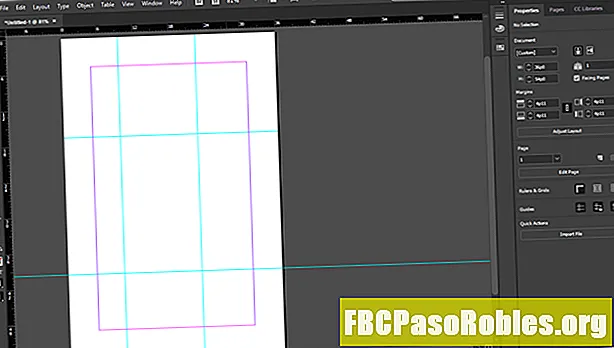
Панель "Властивості" керує чотирма розділами, які підтримують макет на основі кадру.
Панель властивостей динамічно змінюється залежно від того, що ви вибрали. Щоб побачити властивості документа, натисніть десь на полотні документа.
Налаштування розміру сторінки та поля документа
The Документ розділ панелі "Властивості" контролює фізичні розміри сторінки. Звідси ви можете встановити власні налаштування сторінки, встановити портретну чи пейзажну орієнтацію, встановити висоту та ширину сторінки (якщо ви не використовуєте попередньо встановлену функцію) та встановити, чи використовує розворот сторонні сторінки.
Відрегулюйте поля, підгинаючи верхній, лівий, правий і нижній поля. Одиниця вимірювання за замовчуванням до того, що ви встановили для InDesign в цілому або на сторінці. За відсутності типових налаштувань ви встановлюватимете поля та розміри сторінок, відображені у піках та точках.
У наборі світу 72 бали на дюйм. Кожні 12 балів дорівнює 1 піка, таким чином виводячи піку як 1/6 дюйма. Документ із запасом 0,5 дюйма перетворюється на поля з 36 балів або 3 піки. Незвичайні заходи, як правило, пов'язані у методі picas-and-point замість дюймів чи точок. Наприклад, маржа в 0,556 дюйма така ж, як і 40 балів, але вона зазвичай надається як 3p4 або 4 бали більше, ніж 3 піки.
Перемістіть значок овалу між чотирма полями поля, щоб вимагати, щоб усі поля використовували однакове вимірювання.
Коригування сторінок
The Сторінка розділ дозволяє налаштувати одну сторінку, включаючи головні сторінки. Виберіть сторінку зі спадного меню та натисніть Редагувати сторінку щоб встановити спеціальні параметри, поля та стовпці лише для вибраної сторінки.
Налаштування лінійок і сіток
The Лінійки та сітки розділ пропонує три кнопки перемикання:
- Покажіть лінійку: Перемикає лінійки, що з’являються у верхній та лівій частині вікна документа. Ви повинні показати лінійки, щоб перетягувати власні напрямні.
- Показати сітку базової лінії: Накладені горизонтальні лінії в документі для підтримки вирівнювання тексту.
- Показати сітку документа: Накладає тугу двовимірну сітку над документом для підтримки вирівнювання кадру.
Контроль керівництва сторінками
The Посібники розділ пропонує три кнопки перемикання:
- Показати напрямні: Показує направлені (вручну) напрямні.
- Напрямні блокування: Забороняє переміщення та редагування посібників із посібника.
- Показати розумні путівники: Показує націлені напрямні для сприяння вирівнюванню кадру без явного посібника вручну.
Як додати посібники зі сторінки

Щоб додати довільне (або вручну) посібник зі сторінки, просто натисніть на горизонтальне або вертикальне правило, а потім перетягніть до документа. З'явиться рядок, кольоровий тил за замовчуванням, і він буде лежати там, де ви відпустите кнопку миші.
Ці посібники ніколи не відображатимуться у вашому документі; вони підтримують InDesign для підтримки розміщення. Щоб додати рядки, які відображаються у вашому друкованому документі, використовуйте Лінія інструмент.
Для полегшення розміщення поруч із курсором з’являється накладка, коли ви розміщуєте путівник, пропонуючи абсолютні горизонтальні та вертикальні вимірювання відповідно до правої верхньої частини фізичного документа. (Не поля!)
Щоб перемістити напрямний, наведіть на нього курсор миші. Коли поруч з мишею з’явиться квадрат, ви його отримали - просто натисніть і перетягніть на нове місце. Або натисніть посібник, а потім натисніть Видалити щоб видалити його.
Немає обмежень у тому, скільки посібників лінійки ви можете додати.